Betulkan CPU tidak berjalan pada kapasiti penuh di Windows 10/11
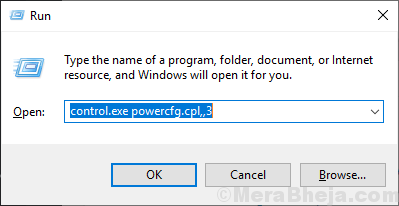
- 1965
- 394
- Dana Hammes
CPU direka untuk menggerakkan komputer anda sedemikian rupa sehingga ia berjalan dengan kapasiti penuh apabila terdapat beban berat (seperti ketika anda bermain permainan) dan ia berjalan pada kelajuan yang sangat rendah apabila tidak ada beban atau beban kecil komputer anda. Sekiranya dalam CPU komputer anda tidak berjalan dengan kapasiti penuhnya tertakluk kepada tugas pemprosesan yang berat, maka itu bukan perkara yang diabaikan. Ini berlaku terutamanya kerana kadang -kadang CPU anda di komputer anda ditetapkan kurang daripada 100% dalam pilihan keadaan pemproses maksimum. Pergi untuk perbaikan untuk menyelesaikan masalah ini, tetapi sebelum bergerak ke hadapan, jangan lupa untuk menjalankan penyelesaian awal ini.
Penyelesaian awal-
1. Mula semula Komputer anda dan selepas reboot, jalankan tugas berat (seperti membuka permainan video) periksa jika CPU berjalan pada kelajuan penuh.2. Semak jika anda mempunyai kemas kini Windows yang belum selesai di komputer anda. Setelah mengemas kini Windows anda semak jika masalah anda telah diselesaikan atau tidak.3. Jalankan imbasan penuh pada sistem anda untuk perisian hasad, virus. Setelah mengimbas, but semula komputer anda dan periksa apakah CPU berjalan dengan kelajuan penuh.
Sekiranya masalahnya masih ada maka pergi untuk memperbaiki-
Isi kandungan
- FIX-1 Tetapkan keadaan pemproses maksimum hingga 100%
- Fix-2 Disable Intelppm Registry in Editor Registry
- 3] Lumpuhkan/Kemas kini Pemandu Pengurusan Kuasa Intel
- Betulkan 4 - Lumpuhkan mod penyelamat bateri
- FIX-5 Lumpuhkan/Kemas kini Pemandu Pengurusan Kuasa Intel
FIX-1 Tetapkan keadaan pemproses maksimum hingga 100%
Kadang -kadang ia mungkin berlaku ialah keadaan pemproses maksimum CPU pada komputer anda ditetapkan kurang dari 100%. Untuk menetapkan keadaan pemproses maksimum hingga 100% ikuti langkah -langkah ini-
1. Tekan Kekunci windows+r untuk melancarkan Jalankan, dan menyalin dan tampal yang berikut dan terkena Masukkan:
kawalan.exe powercfg.Cpl ,, 3
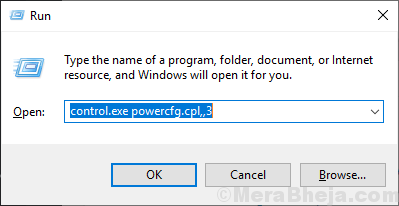
2. Sekarang, di Pilihan Kuasa tetingkap, tatal ke bawah dan berkembang "Pengurusan kuasa pemproses"Dan kemudian berkembang"Keadaan pemproses maksimum".
3. Klik pada kotak di sebelah "Tetapan"Dan tetapkan nilai kepada"100".
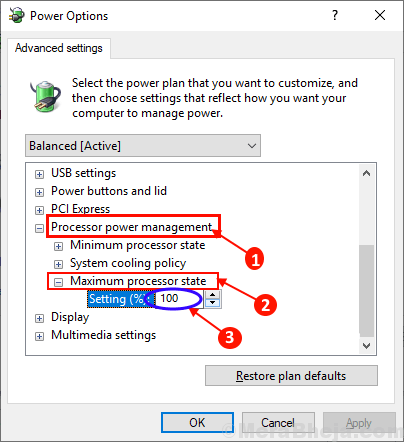
4. Selepas itu, memperluaskan "Dasar penyejukan sistem"Tepat di atas 'keadaan pemproses maksimum'.
5. Klik pada "Tetapan"Untuk mengembangkannya dan menetapkannya sebagai"Aktif".
6. Kemudian, akhirnya, klik pada "Memohon"Dan"okey"Untuk menyelamatkan perubahan.
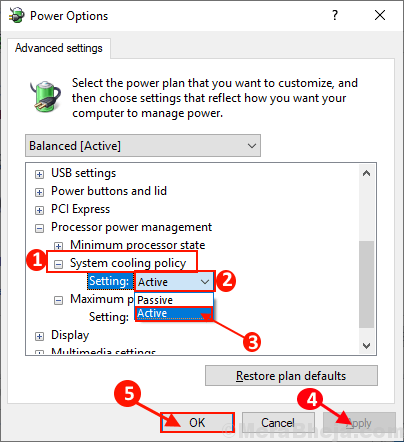
Reboot komputer anda dan cuba menjalankan tugas berat di komputer anda.
Periksa sama ada CPU berfungsi dengan kapasiti penuh atau tidak. Sekiranya masalahnya masih ada, maka pergi untuk menetapkan seterusnya.
Fix-2 Disable Intelppm Registry in Editor Registry
Anda boleh menetapkan CPU anda untuk bekerja dengan kapasiti penuh sepanjang masa dengan menukar nilai kunci 'Mula' dari 'Intelppm' Registry. Untuk menukar nilai kekunci 'Mula' ikuti langkah -langkah ini-
1. Pada mulanya, tekan kekunci Windows dari papan kekunci anda dan kemudian mula menaip "Pendaftaran".
2. Kemudian, klik pada "Editor Pendaftaran"Dalam hasil carian.
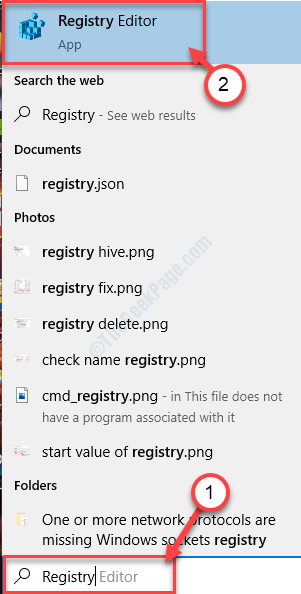
Editor Pendaftaran tetingkap akan dibuka.
3. Di panel kiri editor pendaftaran, navigasi ke lokasi ini-
Hkey_local_machine \ System \ CurrentControlset \ Services \ Intelppm
4. Sekarang, di panel kanan Klik dua kali "Mula".
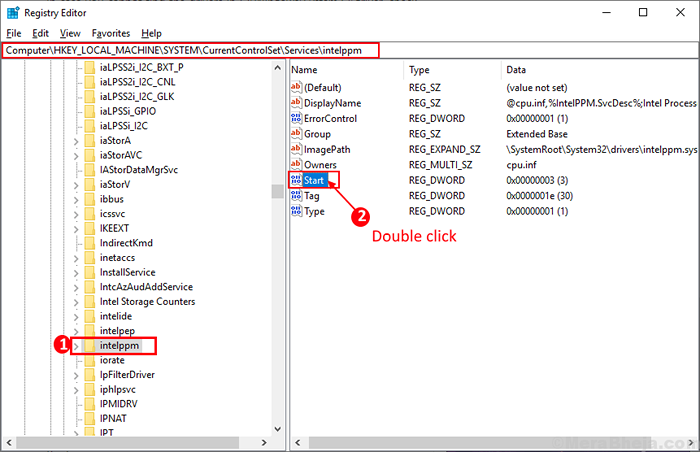
5. Tetapkan data nilai ke "4". Klik pada "okey"Untuk menukar nilai pendaftaran.
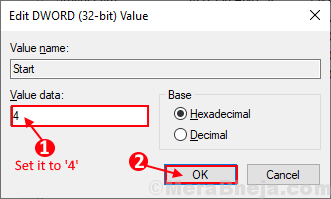
Reboot komputer anda dan periksa sama ada CPU berfungsi dengan kapasiti penuh atau tidak. Sekiranya anda menyaksikan masalah yang sama sekali lagi maka pergi untuk menetapkan seterusnya.
3] Lumpuhkan/Kemas kini Pemandu Pengurusan Kuasa Intel
Editor Registri Cari di kotak carian dan klik pada editor pendaftaran yang muncul dalam hasil carian.
Sekarang, pergi ke jalan yang diberikan di bawah
Hkey_local_machine \ System \ CurrentControlset \ Services \ Intelppm
Cari permulaan terletak di sebelah kanan dan klik dua kali di atasnya.
Tidak, ubah nilai Mula kunci kepada 4.
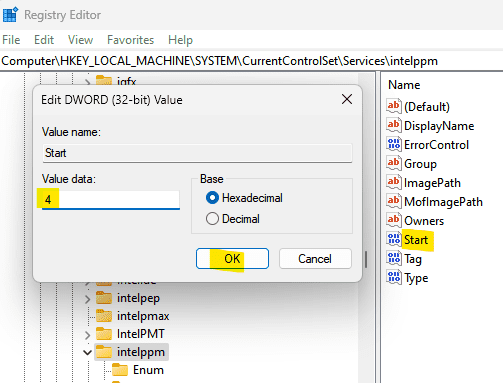
Tutup editor pendaftaran dan mula semula komputer anda.
Betulkan 4 - Lumpuhkan mod penyelamat bateri
Sekiranya anda menghadapi masalah ini di komputer riba, lumpuhkan Mod Penjimat Bateri. Setelah melumpuhkan CPU pada komputer riba anda harus berjalan dengan kapasiti penuhnya.
Aslo, cari Powercfg.Cpl dalam kotak carian mula dan klik padanya.
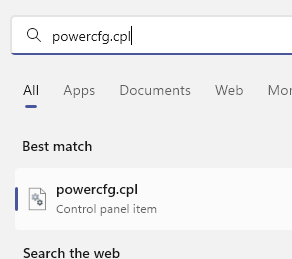
Sekarang, pilih Prestasi tinggi merancang.
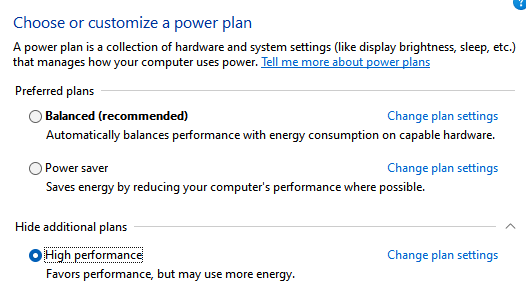
FIX-5 Lumpuhkan/Kemas kini Pemandu Pengurusan Kuasa Intel
CPU anda berjalan pada rpm rendah apabila terdapat beban rendah pada CPU anda (seperti ketika komputer anda berada dalam mod tidur), tetapi mempercepatkan keupayaannya apabila ia tertakluk kepada beban berat. Sistem ini dikawal oleh Pemandu Pengurusan Kuasa Intel. Anda boleh melumpuhkan pemacu pengurusan kuasa intel dengan mengikuti langkah -langkah ini-
1. Klik pada Ikon Windows dan klik pada "Kuasa"Ikon. Tekan Shift dan kemudian klik pada "Mula semula". Komputer anda akan boot ke mod penyelesaian masalah.
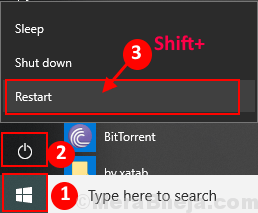
2. Sekarang, klik pada "Menyelesaikan masalah"Dan kemudian pergi ke"Pilihan lanjutan".
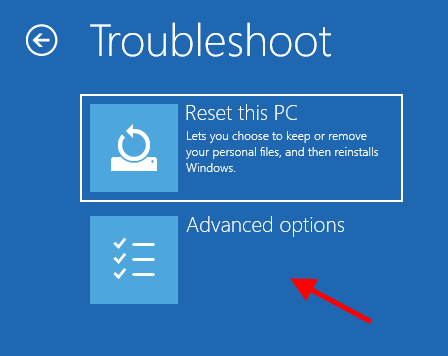
3. Akhirnya, klik pada "Arahan prompt".
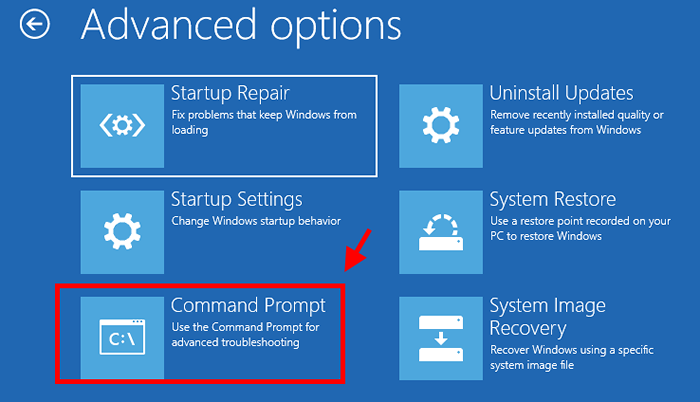
4. Salin dan tampal arahan ini dan tekan Masukkan untuk pergi ke direktori C: \ Windows \ System32 \ Driver.
Pemandu CD Ren Intelppm.Sys Intelppm.sys.Bak
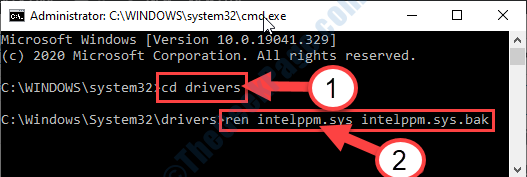
Reboot Komputer anda ke Windows 10. Periksa sama ada CPU berfungsi dengan kapasiti penuh atau tidak. Masalah anda mesti diperbaiki.
- « Cara Menggunakan Nota Melekit - Panduan Lengkap
- Betulkan 'peranti ini tidak dapat dimulakan. (Kod 10) 'Ralat dalam peranti bunyi pada Windows 10/11 »

